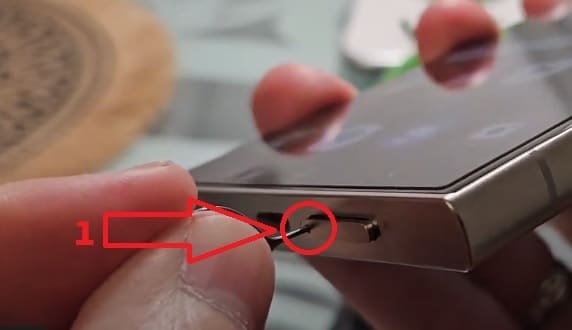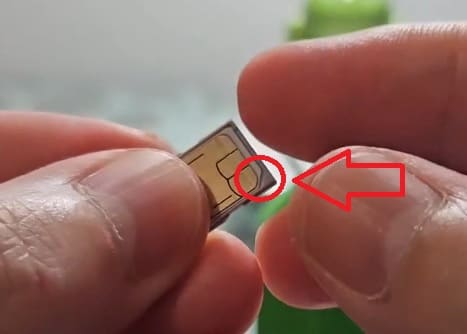Si te encuentras a El Androide Verde, es probable que hayas iniciado tu Samsung Galaxy S24 Ultra por primera vez y necesitas ubicar la bandeja de la tarjeta SIM para cambiar de tarjeta sin perder datos. No te preocupes si estás teniendo dificultades, ya que la ubicación de la ranura ha cambiado en comparación con modelos anteriores, y es comprensible que puedas tener problemas para encontrarla. En este tutorial, te mostraré cómo insertar una tarjeta SIM en el Samsung Galaxy S24 Ultra, y cabe destacar que estos pasos también son aplicables a los modelos S24 básico y S24 Plus.
Tabla de contenidos
- 1 ¿Qué Necesito Para Sacar La Bandeja SIM De Mi Samsung S24, S24 Plus y S24 Ultra?
- 2 No Tengo Pincho Sim ¿Cómo Lo Soluciono?
- 3 Donde Puedo Comprar Un Pincho Sim Barato 2026
- 4 ¿El Samsung Galaxy S24, S24 Plus y S24 Ultra Tienen MicroSD En La Bandeja SIM?
- 5 Como Sacar La Bandeja Sim De Un Samsung Galaxy S24, S24 Plus y S24 Ultra Paso a Paso 2026
- 6 Como Colocar La Tarjeta Sim En La Bandeja De Mi Samsung S24, S24 Plus y S24 Ultra 2026
¿Qué Necesito Para Sacar La Bandeja SIM De Mi Samsung S24, S24 Plus y S24 Ultra?
Para comenzar, requerirás un «pincho SIM», un objeto metálico que se encuentra incluido en la caja de tu Samsung Galaxy S24, S24 Plus y S24 Ultra.
No Tengo Pincho Sim ¿Cómo Lo Soluciono?
Es factible que carezcas de la llave original y necesites extraer la tarjeta SIM sin el pincho. En tal caso, puedes resolver este problema siguiendo los pasos detallados en este videotutorial 👇.
Donde Puedo Comprar Un Pincho Sim Barato 2026
También te damos la opción de adquirir un pincho de extracción de bandeja SIM directamente en Amazon a un precio asequible:
¿El Samsung Galaxy S24, S24 Plus y S24 Ultra Tienen MicroSD En La Bandeja SIM?
No, estos smartphones no cuentan con la opción de agregar una tarjeta microSD para expandir la memoria de almacenamiento interno; solo admiten la inserción de dos tarjetas SIM.
Como Sacar La Bandeja Sim De Un Samsung Galaxy S24, S24 Plus y S24 Ultra Paso a Paso 2026
Para retirar la bandeja SIM de un dispositivo Samsung, deberemos identificar su ubicación. Podremos encontrarla en la parte inferior del teléfono, justo al lado del puerto USB tipo C.
- Tendremos que introducir el pincho en el agujero de la bandeja y empujar suavemente. De esta manera veremos como la bandeja sale afuera.
Como Colocar La Tarjeta Sim En La Bandeja De Mi Samsung S24, S24 Plus y S24 Ultra 2026
- Tendremos que introducir la SIM en la bandeja y cerciorarnos que la colocamos en la posición exacta para que encaje perfectamente.
Una vez insertada, tendremos que meter la bandeja en la misma posición. Podremos guiarnos por el agujero de la misma, ya que tiene que encajar con el agujero de la parte inferior.
Si después insertar la bandeja tu móvil no reconoce la SIM 👈 puedes seguir los pasos de este tutorial.
Si tu tarjeta SIM no es compatible, siempre puedes recurrir al uso de plantillas para convertirla en microSIM o nanoSIM y así solucionar este problema. Además, ten en cuenta que también puedes cambiar el PIN de la tarjeta para aumentar la seguridad o incluso desactivarlo. Es importante señalar que estos modelos no admiten el uso de dos tarjetas SIM y una tarjeta microSD al mismo tiempo, ya que solo ofrecen la opción de tarjetas telefónicas.
Aquí te muestro como hacerlo en otros modelos de Samsung 👉 tutorial donde te enseño como meter tarjetas SIM.
Si tienes alguna pregunta o comentario sobre este tutorial, no dudes en dejarlo en la sección de comentarios. Además, puedes compartir este artículo con tus amigos y familiares en tus redes sociales. ¡Muchas gracias!